小米游戏本无法设置U盘启动解决方法 小米游戏本没有U盘启动选项怎么办
小米游戏本支持通过F12启动热键选择U盘启动盘,不过有用户发现小米游戏本没有U盘启动选项,这是怎么回事呢?因为现在小米笔记本电脑普遍采用了efi主板,如果你的U盘不支持uefi模式,就会无法识别。除此之外bios可能禁用了U盘启动快捷键,我们重新开启就可以了。下面小编和大家分享小米游戏本没有U盘启动选项怎么办。
一、准备工具:
1、小米游戏本、小米笔记本
2、制作支持uefi启动的启动盘:wepe制作u盘启动盘教程
二、小米游戏本设置U盘启动步骤如下:
1、在启动过程中不停地按下F2键。进入BIOS界面,点击页面右上角“高级模式”。
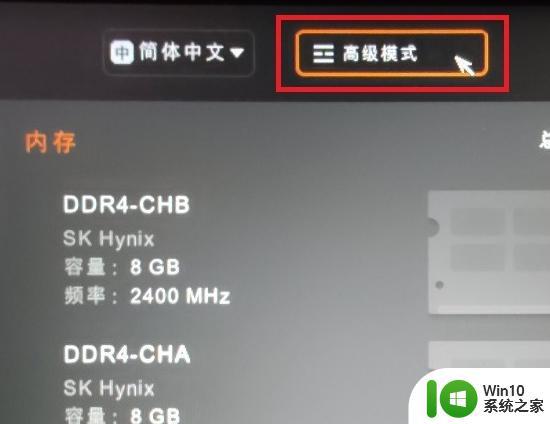
2、进入BIOS高级模式之后,点击左侧“启动菜单”按钮。
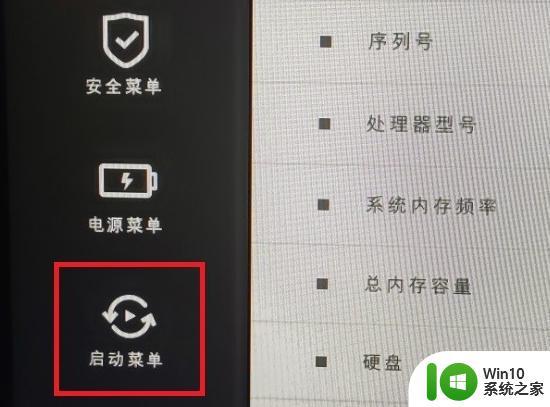
3、进入启动菜单页面之后,点击“USB启动”设置项。
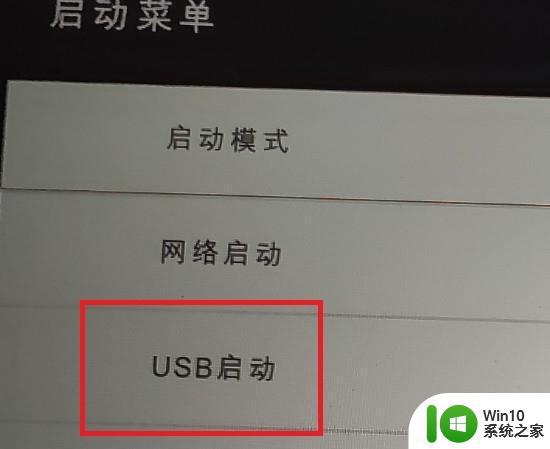
4、USB启动设置项右侧可以进行设置,这里点击功能按钮开关,直接进入设置项。
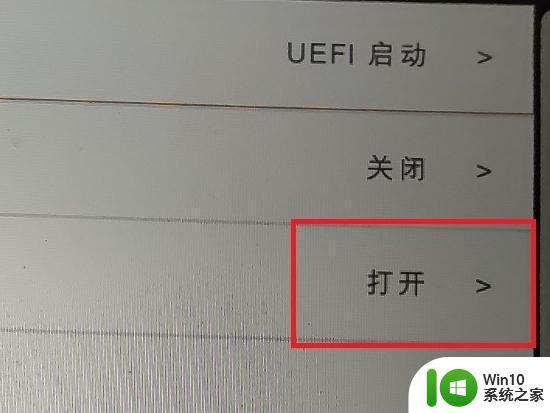
5、在页面弹出的对话框中,点击选择“打开”选项,即可打开USB启动模式。

6、返回到之前的设置项,这里选择“启动设备顺序”菜单选项。
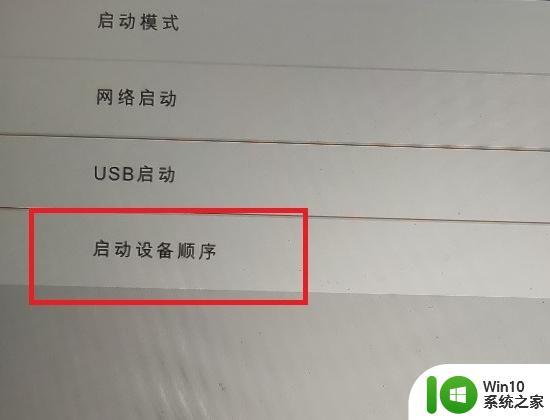
7、可以看到当前电脑设备中允许存在的多种菜单模式,点击即可切换启动菜单的顺序。这边不需要刻意进行设置。
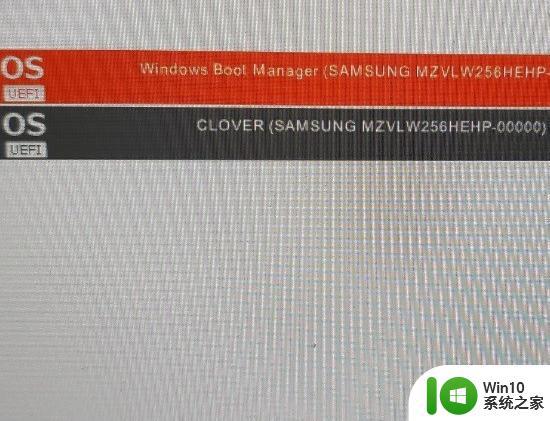
8、点击页面右下角的“F10保存退出”按钮,展开设置页面。在页面弹出的对话框中,点击“是”按钮,就会自动保存BIOS设置项,同时电脑将自动进行重启。
9、在电脑重启的过程中,不停按下F12键。即可弹出启动菜单选择界面,选择识别到的U盘设备,比如EFI USB Device,按下回车键,即可通过U盘设备引导进入系统。
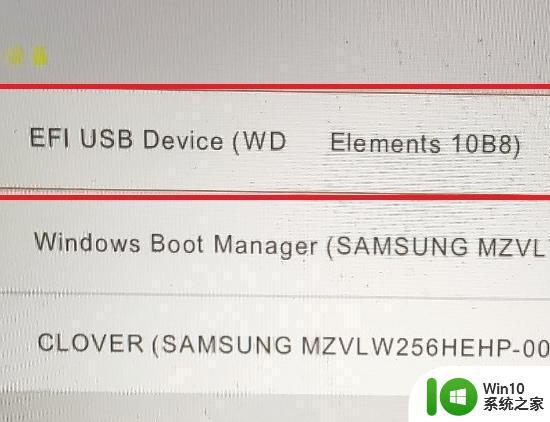
以上就是小米游戏本bios找不到U盘启动项的解决方法,有遇到这个问题的朋友,可以按照上面的方法来设置。
小米游戏本无法设置U盘启动解决方法 小米游戏本没有U盘启动选项怎么办相关教程
- 小米笔记本bios设置u盘启动步骤 小米笔记本如何设置U盘启动
- 小米笔记本Redmibook14设置U盘启动步骤 redmibook14如何设置U盘启动
- bios启动没有u盘启动项解决方法 bios启动没有u盘启动项怎么设置
- 联想小新青春版14笔记本通过bios设置u盘启动的教程 联想小新青春版14笔记本bios设置u盘启动方法
- 三星笔记本u盘启动项设置 三星笔记本如何设置U盘启动
- 神舟笔记本找不到u盘启动项怎么办 神舟笔记本无法识别u盘启动项解决方法
- 惠普小欧17q笔记本进bios设置U盘启动步骤 惠普小欧17q笔记本怎样设置u盘启动
- 如何设置惠普笔记本U盘启动?惠普笔记本BIOS设置u盘启动的方法 惠普笔记本如何设置U盘启动
- 华硕笔记本电脑怎么设置u盘启动?华硕bios设置u盘启动的方法 华硕笔记本电脑如何进行u盘启动设置
- 小米随身wifi云u盘使用说明 小米wifi云U盘连接方法
- 小米键盘震动的关闭方法 小米键盘震动如何关闭
- 神舟电脑f12没有进去u盘启动解决方法 神舟笔记本F12无法进入U盘启动模式怎么办
- U盘装机提示Error 15:File Not Found怎么解决 U盘装机Error 15怎么解决
- 无线网络手机能连上电脑连不上怎么办 无线网络手机连接电脑失败怎么解决
- 酷我音乐电脑版怎么取消边听歌变缓存 酷我音乐电脑版取消边听歌功能步骤
- 设置电脑ip提示出现了一个意外怎么解决 电脑IP设置出现意外怎么办
电脑教程推荐
- 1 w8系统运行程序提示msg:xxxx.exe–无法找到入口的解决方法 w8系统无法找到入口程序解决方法
- 2 雷电模拟器游戏中心打不开一直加载中怎么解决 雷电模拟器游戏中心无法打开怎么办
- 3 如何使用disk genius调整分区大小c盘 Disk Genius如何调整C盘分区大小
- 4 清除xp系统操作记录保护隐私安全的方法 如何清除Windows XP系统中的操作记录以保护隐私安全
- 5 u盘需要提供管理员权限才能复制到文件夹怎么办 u盘复制文件夹需要管理员权限
- 6 华硕P8H61-M PLUS主板bios设置u盘启动的步骤图解 华硕P8H61-M PLUS主板bios设置u盘启动方法步骤图解
- 7 无法打开这个应用请与你的系统管理员联系怎么办 应用打不开怎么处理
- 8 华擎主板设置bios的方法 华擎主板bios设置教程
- 9 笔记本无法正常启动您的电脑oxc0000001修复方法 笔记本电脑启动错误oxc0000001解决方法
- 10 U盘盘符不显示时打开U盘的技巧 U盘插入电脑后没反应怎么办
win10系统推荐
- 1 萝卜家园ghost win10 32位安装稳定版下载v2023.12
- 2 电脑公司ghost win10 64位专业免激活版v2023.12
- 3 番茄家园ghost win10 32位旗舰破解版v2023.12
- 4 索尼笔记本ghost win10 64位原版正式版v2023.12
- 5 系统之家ghost win10 64位u盘家庭版v2023.12
- 6 电脑公司ghost win10 64位官方破解版v2023.12
- 7 系统之家windows10 64位原版安装版v2023.12
- 8 深度技术ghost win10 64位极速稳定版v2023.12
- 9 雨林木风ghost win10 64位专业旗舰版v2023.12
- 10 电脑公司ghost win10 32位正式装机版v2023.12